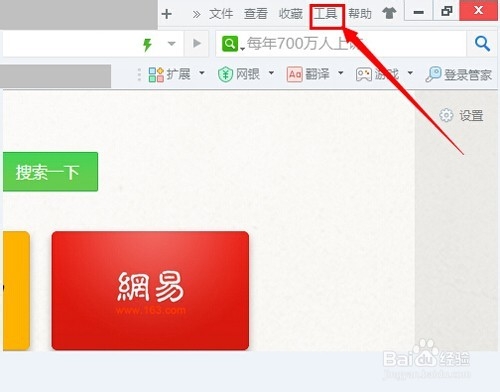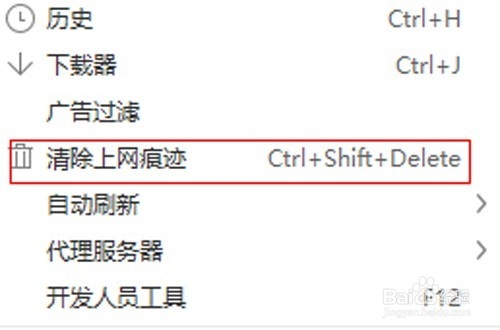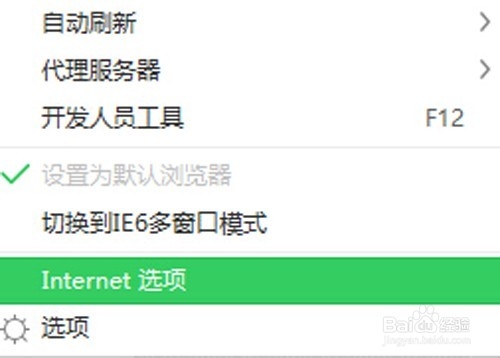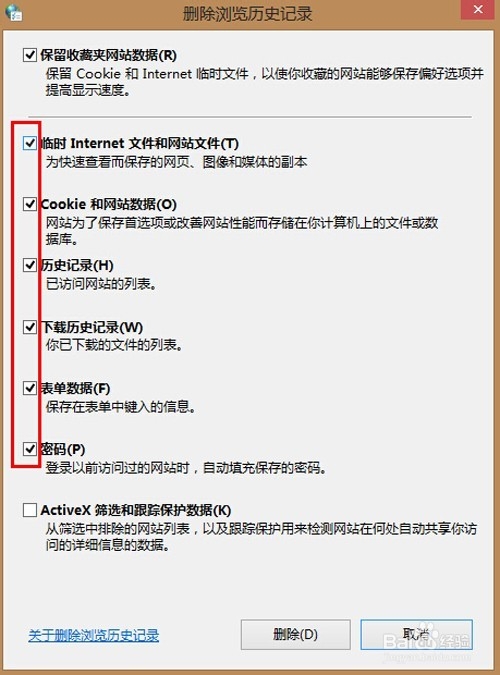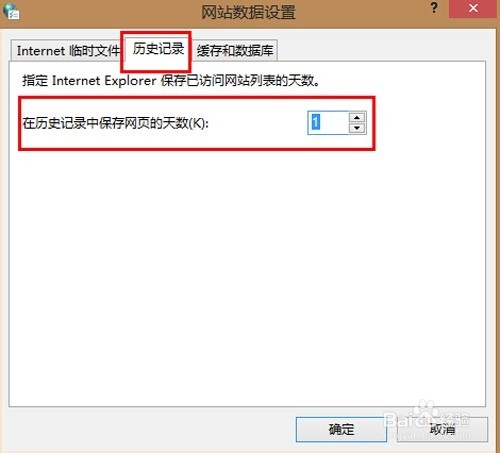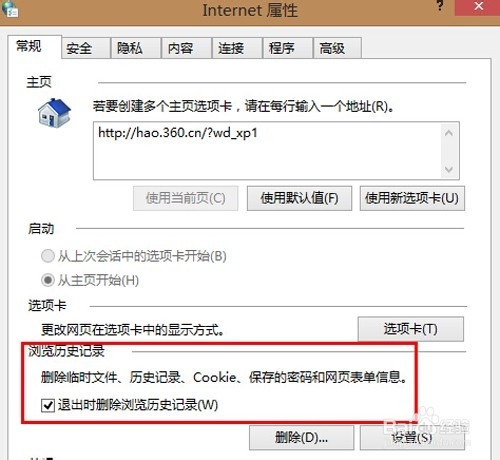You are here
360安全浏览器怎样清除缓存 360浏览器缓存清理
星期二, 2016-11-01 15:57 — adminshiping1
浏览器在浏览网页的时候都会下载大量的缓存文件,数量太多就会影响系统的反应速度,造成响应缓慢的现象。而且,为了保护我们的个人隐私,这些缓存文件也是需要及时的清除的。那么,360安全浏览器怎样清除缓存呢?
方法/步骤
打开360安全浏览器,在页面最上方的菜单栏中单击【工具】按钮。
在【工具】按钮的下拉列表中,会弹出如下图的界面,选择【清除上网痕迹】选项。
在【清除上网痕迹】界面下,需要进行如下的设置,一般360安全浏览器默认是不清理cookies的,【清除这段时间的数据】可以按照自己的需要来设定。然后点击立即清理即可。
360安全浏览器清理缓存还可以通过【工具】->【Internet选项】来进行清理。如下图
在【Intenet属性】面板下,选择【常规】选项卡中,选择【删除 】按钮,打开如下界面。
在【删除浏览历史记录】界面中可以图中标记部分进行设置。设置好了点击【删除】按钮即可
在【常规】选项卡中,点击设置【按钮】打开【网站数据设置】选项卡。对已访问的网站数据保存天数进行设置,这里设置为1天,点击【确定】按钮
在【Intenet属性】面板下,勾选【退出时删除浏览历史记录】选项,保存就ok了。
END
经验内容仅供参考,如果您需解决具体问题(尤其法律、医学等领域),建议您详细咨询相关领域专业人士。
举报作者声明:本篇经验系本人依照真实经历原创,未经许可,谢绝转载。
来自 http://jingyan.baidu.com/article/fedf0737486f2b35ac89772e.html
来自 http://jingyan.baidu.com/article/fedf0737486f2b35ac89772e.html
普通分类: